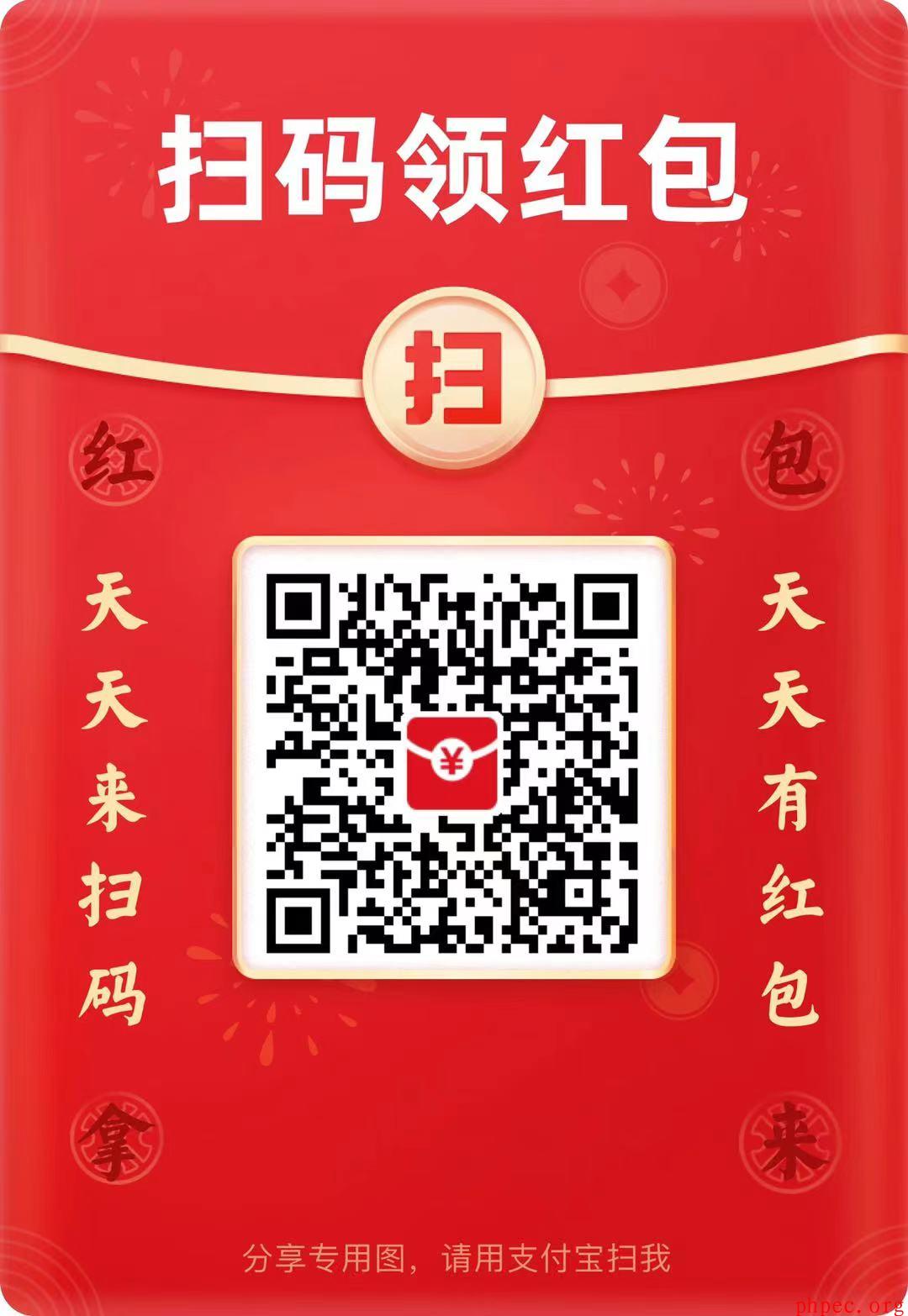yum install vsftpd
2.启动/重启/关闭vsftpd服务器
[root@localhost ftp]# /sbin/service vsftpd restart
Shutting down vsftpd: [ OK ]
Starting vsftpd for vsftpd: [ OK ]
OK表示重启成功了.
启动和关闭分别把restart改为start/stop即可.
如果是源码安装的,到安装文件夹下找到start.sh和shutdown.sh文件,执行它们就可以了.
3.与vsftpd服务器有关的文件和文件夹
vsftpd服务器的配置文件的是: /etc/vsftpd/vsftpd.conf
vsftpd服务器的根目录,即FTP服务器的主目录:
在/var/ftp处pub处
如果你想修改服务器目录的路径,那么你只要修改/var/ftp到别处就行了
4.添加FTP本地用户
有的FTP服务器需要用户名和密码才能登录,就是因为设置了FTP用户和权限.
FTP用户一般是不能登录系统的,只能进入FTP服务器自己的目录中,这是为了安全.这样的用户就叫做虚拟用户了.实际上并不是真正的虚拟用户,只是不能登录SHELL了而已,没能力登录系统.
/usr/sbin/adduser -d /opt/test_ftp -g ftp -s /sbin/nologin test
这个命令的意思是:
使用命令(adduser)添加test用户,不能登录系统(-s /sbin/nologin),自己的文件夹在(-d /opt/test_ftp)),属于组ftp(-g ftp)
然后你需要为它设置密码 passwd test
这样就添加了一个FTP用户了.下面的示例可以帮助你进入FTP服务器了.
[root@localhost ftp]# ftp
ftp> open 192.168.0.33
Connected to 192.168.0.33 (192.168.0.33).
220 (vsFTPd 2.0.5)
Name (192.168.0.33:gxl): test
331 Please specify the password.
Password:
230 Login successful.
Remote system type is UNIX.
Using binary mode to transfer files.
ftp> quit
221 Goodbye.
在windows中,只要在浏览器中输入 ftp://192.168.0.33 进入FTP服务器,然后 右键 登录,输入用户名和密码就可以登录自己的目录了.
当然你要保证自己能读写自己的目录,就要在配置文件vsftpd.conf里设置一下就可以读写了.
local_enable=yes
write_enable=yes
local_umask=022
5.匿名上传下载
修改配置文件即可vsftpd.conf,确定有以下几行,没有自己添加进去就可以了.
anonymous_enable=yes
anon_upload_enable=yes
anon_mkdir_write_enable=yes
anon_umask=022
然后你可以新建一个文件夹,修改它的权限为完全开放,任何用户就可以登录这个文件夹,并上传下载文件:
mkdir /var/ftp/guest
chmod 777 /var/ftp/guest
6.定制进入FTP服务器的欢迎信息
在vsftpd.conf文件中设置:
dirmessage_enable=yes
然后进入用户目录建立一个.message文件,输入欢迎信息即可(我这里写入的是Welcome to gxlinux's FTP!):
[root@localhost test_ftp]# ftp 192.168.0.33
Connected to 192.168.0.33 (192.168.0.33).
220 (vsFTPd 2.0.5)
Name (192.168.0.33:gxl): test
331 Please specify the password.
Password:
230-Welcome to gxlinux's FTP!
230 Login successful.
Remote system type is UNIX.
Using binary mode to transfer files.
7.实现虚拟路径
将某个目录挂载到FTP服务器下供用户使用,这就叫做虚拟路径.
比如将gxl用户的目录挂载到FTP服务器中,供FTP服务器的用户使用,使用如下命令即可:
[root@localhost opt]# mount --bind /home/gxl /var/ftp/pub #使用挂载命令
[root@localhost opt]# ls /var/ftp/pub
LumaQQ Screenshot.png 桌面
开机自动挂载可用
 这样子的方式
这样子的方式
8.打开vsFTPd的日志功能
添加下面一行到vsftpd.conf文件中,一般情况下该文件中有这一行,只要把前面的注释符号#去掉即可,没有的话就添加,或者修改:
xferlog_file=/var/log/vsftpd.log
9.限制链接数,以及每个IP最大的链接数
修改配置文件中,例如vsftp最大支持链接数100个,每个IP能支持5个链接:
max_client=100
max_per=5
10.限制传输速度
修改配置文件中,例如让匿名用户和vsftd上的用户(即虚拟用户)都以80KB=1024*80=81920的速度下载
anon_max_rate=81920
local_max_rate=81920
11.将用户(一般指虚拟用户)限制在自家目录
修改配置文件中,这样用户就只能访问自己家的目录了:
chroot_local_user=yes
如果只想某些用户仅能访问自己的目录,其它用户不做这个限制,那么就需要在chroot_list文件(此文件一般是在/etc/vsftpd/中)中添加此用户.
编辑此文件,比如将test用户添加到此文件中,那么将其写入即可.一般的话,一个用户占一行.
[root@localhost vsftpd]# cat chroot_list
test
12.绑定某个IP到vsFTPd
有时候要限制某些IP访问服务器,只允许某些IP访问,例如只允许192.168.0.33访问这个FTP,同样修改配置文件:
listen_address=192.168.0.33
配置vsftpd.conf
anonymous_enable=NO #禁止匿名
local_enable=YES #允许本地登录
write_enable=YES #允许写,如需上传,则必须
local_umask=027 #将上传文件的权限设置为:777-local_umask
anon_upload_enable=YES #允许虚拟用户和匿名用户上传
anon_other_write_enable=YES #允许虚拟用户和匿名用户修改文件名和删除文件
dirmessage_enable=YES
xferlog_enable=YES #打开日志记录
connect_from_port_20=YES
xferlog_file=/var/log/vsftpd.log #日志存放位置
xferlog_std_format=YES #标准日志格式
idle_session_timeout=600 #空闲连接超时
data_connection_timeout=120
ftpd_banner=Welcome to ChinaRise FTP service #欢迎信息
guest_enable=yes #允许虚拟用户
guest_username=vsftpdguest #虚拟用户使用的系统账号
virtual_use_local_privs=YES #虚拟用户拥有本地系统权限
chroot_local_user=NO
chroot_list_enable=YES
#以上两行将虚拟用户限制在其目录下,不能访问其他目录,或者直接用
chroot_local_user=YES
listen=yes #监听/被动模式
listen_port=21 #监听端口
chroot_list_file=/etc/vsftpd/vsftpd.chroot_list #虚拟用户名单保存在文件/etc/vsftpd/vsftpd.chroot_list 中
user_config_dir=/etc/vsftpd/vsftpd_user_conf #每个虚拟用户名的更加详细的培植保存在/etc/vsftpd/vsftpd_user_conf 中
虚拟用户其他设置
在/etc/vsftpd/vsftpd.chroot_list 文件中写入允许登陆的虚拟用户名称,每行一个
在/etc/vsftpd/vsftpd_user_conf 文件夹中创建一个以虚拟用户用户名命名的文件,
写入:local_root = /var/FTP/子目录名
然后在/var/FTP下创建一个对应的目录即可
当虚拟用户权限出现不能创建目录,上传时,是因为selinux搞的鬼,可以采用以下方法解决
当然你也可以
修改为:SELINUX=disabled
3.setsebool -P ftpd_disable_trans 1
把他禁止掉,看你自己喜欢了。
重试,问题解决!
编辑/etc/vsftpd/vsftpd.conf,注意在等号前的部分大小写是敏感的,一定要全部小写,最后所有产生效用
的设置调如下。
anonymous_enable=NO 不允许匿名登录(默认为YES,需要修改)
local_enable=YES 允许本地用户登录(默认)
write_enable=YES 开放本地用户登录后的修改权限(默认)
local_umask=022 上传文件默认权限为755(777-022)(默认)
dirmessage_enable=YES 欢迎信息(默认)
xferlog_enable=YES 记录log(默认)
connect_from_port_20=YES (默认)
xferlog_std_format=YES log格式(默认)
listen=YES (默认)
chroot_local_user=YES 限制用户登陆后只能在自身目录(新添加)
pam_service_name=vsftpd (默认)
tcp_wrappers=YES (默认)
最后删除一条默认的userlist_enable=YES
保存退出后
接下来建立一个不能在本地登录而只能使用ftp的用户,假设用户名为ftpuser,个人所属的文件夹
为/var/ftp/ftpuser
重要一,
命令如下
useradd -g ftp -d /var/ftp/ftpuser -s /sbin/nologin ftpuser
建立完成后使用passwd ftpuser命令设置密码
重要二,
cd /etc/vsftpd/
touch chroot_list
vi chroot_list 添加 ftpuser
重启vsftpd
附带:如果上传时出现以下报错(man man ftpd_selinux得到帮助):
vsftp " 553 Could not create file"
解决方法:
1. 执行
setsebool -P ftpd_disable_trans 1
2.
service vsftpd restart
虚拟用户登录530错误。。
解决方法:
cp Path/RedHat/vsftpd.pam /etc/pam.d/ftp
path为vsftp解压缩源文件目录
这是因为我们RHEL启用了PAM,所在用到vsftp时需要用到 /etc/pam.d/ftp这个文件(默认源码安装的不会有这个文件),因此除了匿名用户外本地用户无法登录。
结果我这么一做,匿名用户也登不上了
vsftp 上传 失败 错误 200 227 553
An error occurred copying a file to the FTP server.Make sure you have permission to put file on the server.
Details:
200 Switching to Binary mode.
227 Entering Passive Mode(192,168,130,102,66,128)
553 Could not create file.
附: FTP 数字代码的意义
110 重新启动标记应答。
120 服务在多久时间内ready。
125 数据链路埠开启,准备传送。
150 文件状态正常,开启数据连接端口。
200 命令执行成功。
202 命令执行失败。
211 系统状态或是系统求助响应。
212 目录的状态。
213 文件的状态。
214 求助的讯息。
215 名称系统类型。
220 新的联机服务ready。
221 服务的控制连接埠关闭,可以注销。
225 数据连结开启,但无传输动作。
226 关闭数据连接端口,请求的文件操作成功。
227 进入passive mode。
230 使用者登入。
250 请求的文件操作完成。
257 显示目前的路径名称。
331 用户名称正确,需要密码。
332 登入时需要账号信息。
350 请求的操作需要进一部的命令。
421 无法提供服务,关闭控制连结。
425 无法开启数据链路。
426 关闭联机,终止传输。
450 请求的操作未执行。
451 命令终止:有本地的错误。
452 未执行命令:磁盘空间不足。
500 格式错误,无法识别命令。
501 参数语法错误。
502 命令执行失败。
503 命令顺序错误。
504 命令所接的参数不正确。
530 未登入。
532 储存文件需要账户登入。
550 未执行请求的操作。
551 请求的命令终止,类型未知。
552 请求的文件终止,储存位溢出。
553 未执行请求的的命令,名称不正确。
今天遇到这个错误
解决方法
关闭selinux
修改/etc/vsftpd.conf
write_enable=YES
假设要上传这个目录是/home/ftp
他的权限应该是770,owner是用户名,group是user
chmod 770 /home/ftp 实事证明 弄成770是不行的,要弄成755 ,要不然web不能访问
chown 用户名:用户组 /home/ftp
OK~搞定